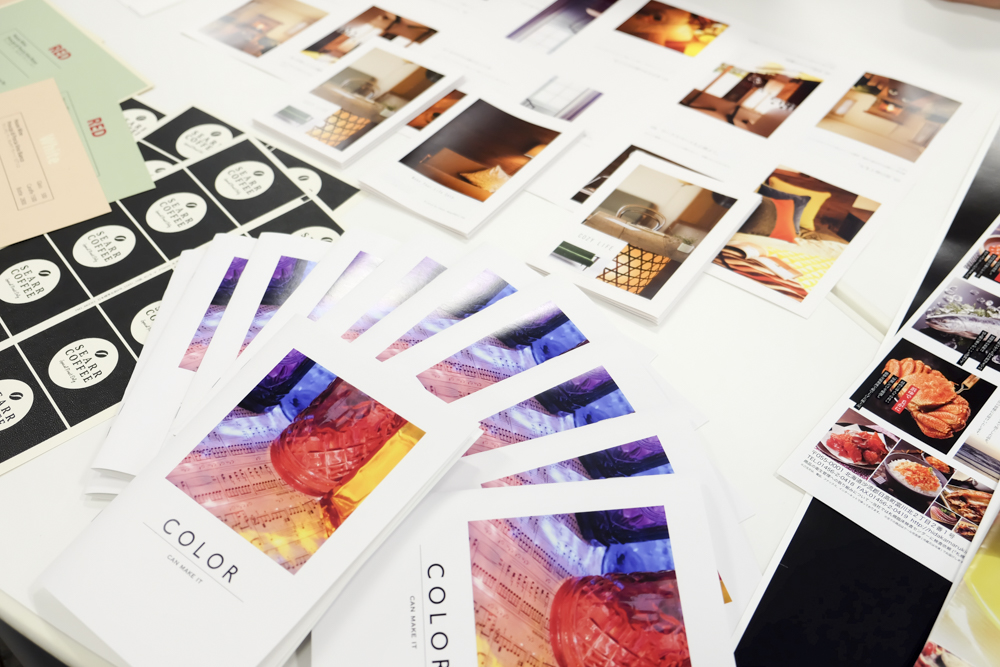株式会社Too主催、アドビ システムズ株式会社・株式会社Box Japan協力による「2018春の全国Adobeセミナー」が2018年4月12日〜5月22日まで全国6都市で開催されました。
大阪・福岡・名古屋・仙台・札幌では「制作現場の効率アップセミナー」、東京では「デザインもドキュメントも思い通りに!ミスをしない環境を作ろう」というテーマでセミナーを開催し、大勢のお客様にご来場いただきました。
このレポートでは、2018年4月26日(木)にToo本社「The Gallery Too」(東京都港区虎ノ門)で開催したセミナーの内容をお伝えします。本セミナーはTooの前田勝規がファシリテーターを務めました。
ウェビナーページはこちら
ドキュメント制作ワークフローに活用できる便利な機能をご紹介
Adobe Creative Cloudでデザインもドキュメントも!
講師:アドビ システムズ株式会社 大倉壽子 氏
前半部では、印刷物のページ制作・管理に適した「Adobe InDesign」やPDF編集ソフト「Adobe Acrobat DC」を中心に、ドキュメント制作ワークフローにおいて活用できる便利な機能を、実際にソフトウェアを操作しながらご説明いただきました。

大倉さんは「(InDesignは)難しそう」「Illustratorで間に合っている」という声をよく聞くそうです。
InDesignには多ページの資料や雑誌制作に適したイメージがありますが、実は、三つ折りリーフレットなど単ページものの制作でも得意とする部分があります。それは「定型のフォーマット」「同サイズの画像やテキストが多用されるもの」「規則性のあるレイアウト」です。
定型のフォーマットは、マスターページで。
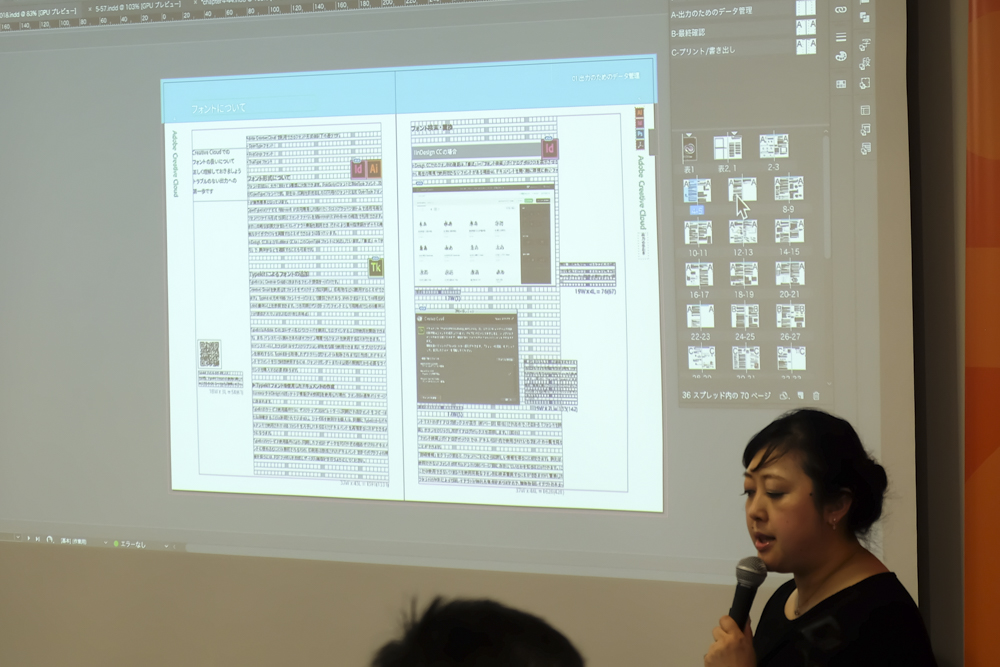
まず紹介されたのは、InDesignでの「マスターページ」登録。Illustrator上であればコピー&ペーストを繰り返して作成するレイアウトも、マスターページを登録してこれを利用すれば、全ページ同位置に同じ情報を配置することができます。
またマスターページを編集すれば、マスターが適用されているすべてのページに、レイアウトの変更が自動的に反映されます。そのため、色や配置の修正変更を一括ですることが可能です。
ここで、マスターページ設定でノンブル(ページ番号)を表示させる際に気をつけたい、便利なTipsを披露。

テキストの小口側(本文を開いたときの外側)に配置していたノンブルを、ノド側(本文を開いたときの中側)に移動させたいとき、全ページのノンブルの書式設定をひとつひとつ変更するのは面倒くさい作業です。
こういった場合には、マスターページでノンブルの揃えを「ノド元に向かって」もしくは「ノド元から」に設定すれば、ノド元を基準に[右揃え]や[左揃え]と同様に動作させることができます。このように、後々の変更を自動的に反映しやすいように設定しておくことが、マスターページ活用のポイントです。
この他にも、「プライマリテキストフレーム」「空ページの削除」によるページ増減の自動化、文章をリンクとして配置する方法など、ワークフローに合わせ、長文を扱う際に便利なTipsが紹介されました。
同サイズの画像やテキストを複数配置するとき
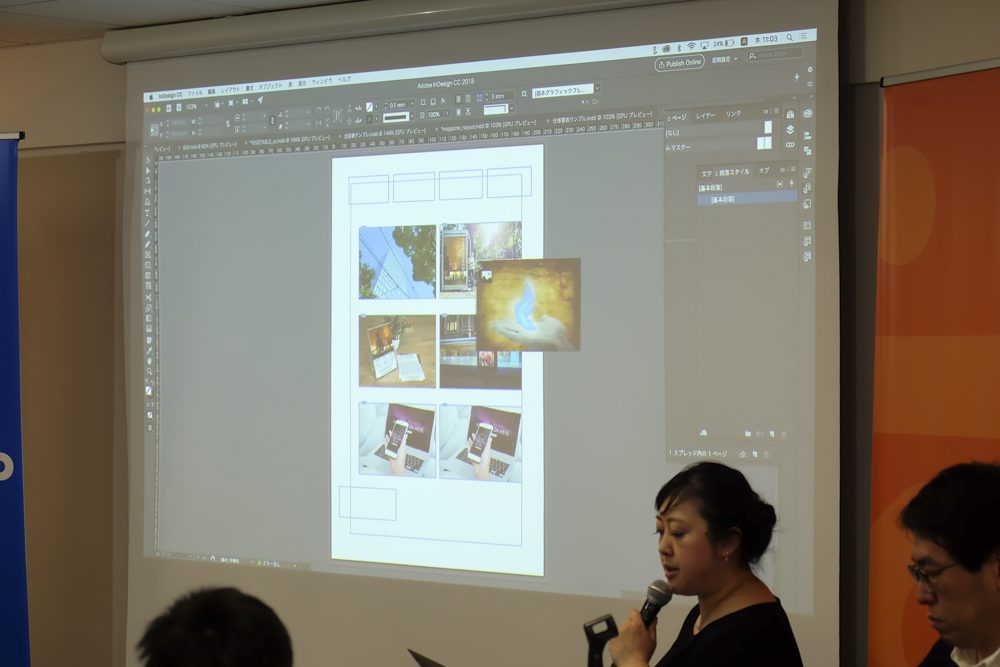
連続した画像やテキストを配置するレイアウトは、InDesignが得意です。実際の操作を交えて、丁寧に解説されました。
連続した画像やテキストフレーム配置方法、間隔の微調整、画像を差し替える方法も解説いただきました。連続した配置を保ったまま画像を変更できるので、新製品発売によってカタログの画像を差し替えるといった場面に便利です。
規則性のあるレイアウトは、スタイル登録で修正作業を楽にする。

続けて紹介されたのは、「段落スタイル」「文字スタイル」の活用です。
文字サイズなどの情報を設定しておけば、繰り返しのデータに一括で反映させることも簡単。例えば行ごとにスタイルを設定しておけば、細々とした書式設定を繰り返す手間がなくなります。

「先にスタイルを仕込んでしまえば、後は文字をベタ打ちするだけです」という大倉氏の言葉通り、改行を繰り返すだけで各スタイルが適応されていく様子が実演されました。
またInDesignではテキスト情報に限らず、「オブジェクトスタイル」で枠の情報を設定することもできます。

まずはスタイル登録を使って修正作業を効率的にしましょう、というご提案でした。付け加えて「見出し」「中見出し」「小見出し」「本文」……など、階層を構造化しておけば、さまざまな便利機能を活用することができます。目次の自動作成や参照先ページの自動表示など、スタイル機能の便利な活用法を実演にて解説いただきました。
ミスしない作業環境を作るためのTooからのご提案
講師:株式会社 Too
「ドキュメント制作」と呼ばれるお仕事は多岐にわたります。マニュアル・仕様設計・取扱説明書などのドキュメント以外にも、パッケージの成分表示や約款・契約書など、文章の正確性が求められる仕事はたくさんあります。
後半部は、そんなドキュメント制作に携わる方々向けにワークフロー全体の作業環境を改善するご提案です。
機械によるチェックで、校正ミスをなくす
講師:株式会社Too 中江伸幸
文字校正の大切さはもちろんですが、どこを修正したのかわからなくなったり、データがみつからなかったり、思わぬところで時間がかかることがあります。理想的な校正フローを構築するため、デジタル校正ソリューションとその導入のポイントを解説しました。

「どんな変更を確認したいのか」、それは多くの場合シチュエーションによって異なります。例えばフォントや文字サイズが違うとき、差分検出のツールによっては、すべてを変更点として検出してしまうため、見つけたい差分を見落としてしまう可能性があります。セミナーでは、デジタル校正ツール「Proof Checker Pro」を使用して細かい違いを見逃さない方法や、導入・活用事例などをご紹介しました。



デジタル校正ツールが正確、かつ高速に違いを見つけてくれれば、人間は変更箇所のみチェックする、というワークフローが構築できます。全ページ検査する作業と比較したとき、作業時間は8分の1〜10分の1にも短縮するとのこと。ある印刷会社では、デジタル校正ツールを導入したことで、校正に関わる人数を4分の1にも減らしました。

また、デジタル校正が求められるタイミングは、業務によって大きく4つのフェーズに分けられます。今回ご紹介した『Proof Checker Pro』以外にも、デジタル校正支援ツールには様々な種類があり、それぞれのタイミングに合わせたツール選びが重要となります。
RPAによる繰り返し作業の自動化。最終段階での修正ツール
講師:株式会社Too 前田勝規
ルーティンワークを自動化するRPAソリューション「Enfoucus Switch(エンフォーカス スイッチ)」をご提案しました。これは一連のワークフローを簡単に設計し、自動処理させることができるソフトウェアです。

セミナーでは、「ファイルをチェックをする → 次のフォルダに渡す → 担当者宛にメール発信 → 共通フォルダにデータが貯まる」といったワークフロー設計が簡単にできることをデモで実演し、繰り返し作業の自動化によって、人間による作業ミスを減らすことをご提案しました。
また、ワークフローの最終段階でどうしても手を加える必要がある場面を想定し、PDF編集ツール「Enfocus PitStop(エンフォーカス ピットストップ)」をご紹介しました。印刷マークの追加、正しいトンボと塗り足しのテンプレートを適用するなど、出力の最後の段階で必要となる修正の要望に応えるツールです。
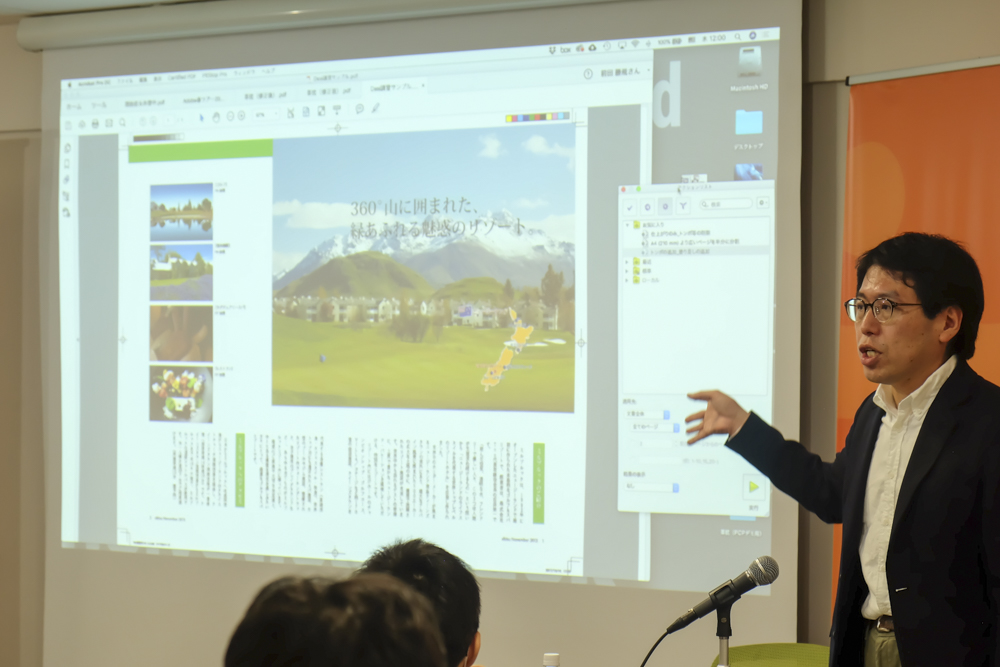
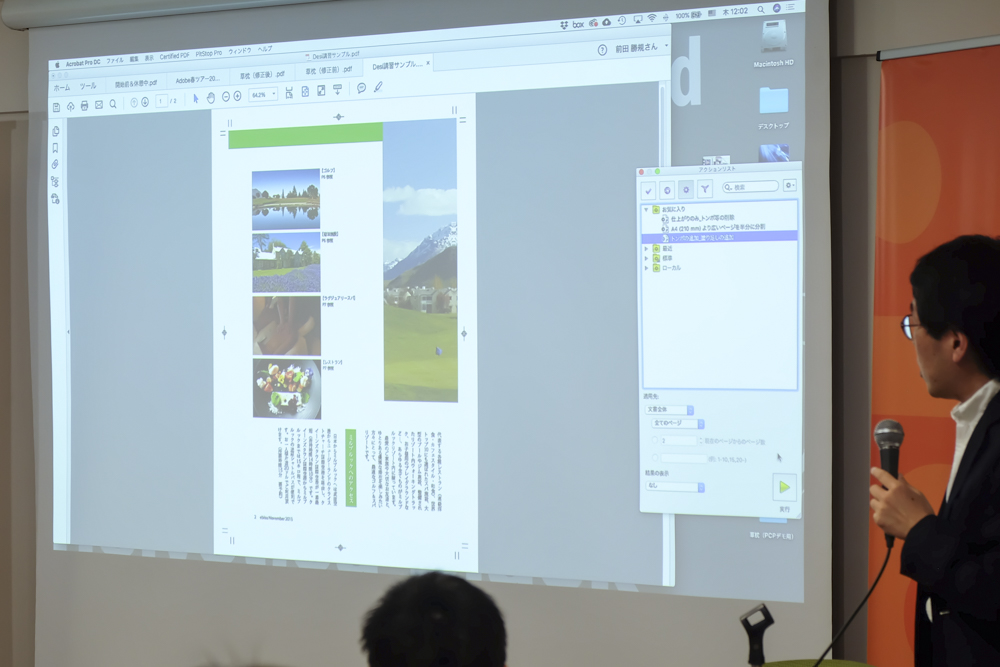
ファイル共有サービスはここまでできる! クラウドコンテンツマネジメント Box
講師:株式会社Box Japan 藤田延也 氏

効率の良い制作コンテンツの管理・共有に、クラウドコンテンツマネジメント「Box」をご提案されました。
「そもそもどんなサービス?」という疑問から、「どんな会社・業種で導入されているか」「クリエイティブ環境での利用メリット」、さらには法人向けサービスのこだわりから、容量無制限でシステム連携やセキュリティに強い、といった話がありました。


Boxの最新機能と活用方法
Box Driveを使うと、デスクトップからBox上のすべてのファイルに素早くアクセス可能になります。
今後実装予定のBox Relayでは、定型業務や承認のワークフロー、タスク管理もBoxで行えるようになります。また、会場でも注目を集めていたのは、開発中のBox Skills。AIを導入し、従来検索が苦手だった画像・動画・音声ファイルを自動タグ付けすることより検索性が向上、より活用しやすくなる予定です。

注目製品を実際に体験
またイベント会場では、制作現場の効率化を図る注目製品およびソリューションを、セミナーと展示・デモンストレーションにて、じっくりご覧いただく機会となりました。
お仕事に合わせたツール選択のために、Tooでは、個別相談デモ会の開催や体験版の提供もしています。ぜひお気軽にご相談ください。